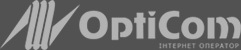Кабинет абонента
Настройка роутера TP-LINK Wi-Fi
Подключение:
При подключении нового роутера к сети интернет необходимо подключить кабель провайдера в порт WAN (Internet), а компьютеры домашней сети в порты под номерами 1-4 (Lan).

Авторизация:
Для того, что бы попасть в веб-интерфейс роутера, необходимо открыть ваш Интернет браузер (Mozilla FireFox, Opera, Internet Explorer, Safari) и в строке адреса набрать 192.168.0.1
User Name: admin
Password: admin

Настройка подключения к Интернету:
Для подключения к интернету необходимо провести настройку соединения (WAN).
Слева, в основном меню, выбираем «Network», далее WAN и выставляем параметры:
WAN Connection type: Dynamic IP;
Сохраняем настройки кнопкой "Save"
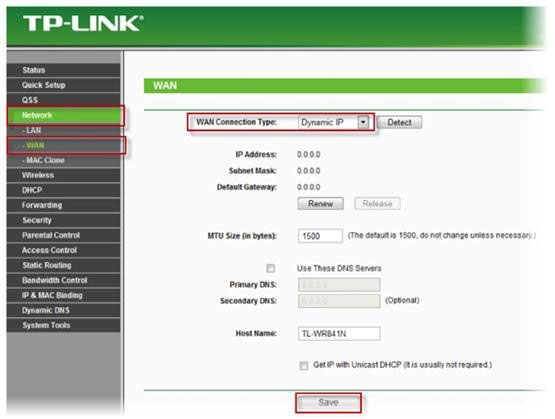
Настройка Wi-Fi на роутере:
В интерфейсе роутера необходимо выбрать вкладку «Wireless», в списке выбираем «Wireless Settings».
Выставляем параметры следующим образом:
Поле «SSID»: вводим название беспроводной сети;
Region: Ukraine;
Chanel: Auto;
Mode: 11 bgn mixed;
Channel Width: Automatic;
Max Tx Rate: 300 Mbps;
Нажимаем ниже кнопку «Save».
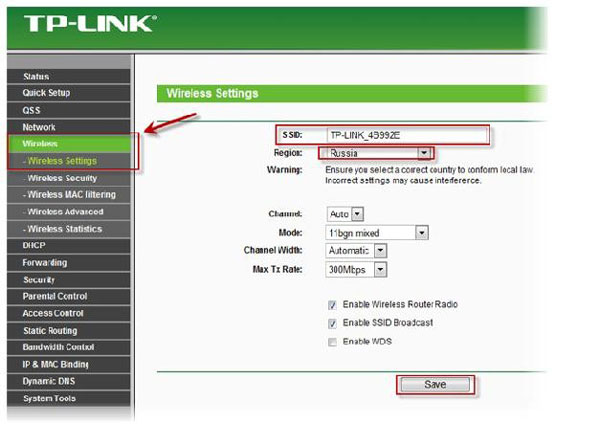
Далее, в меню «Wireless» выбираем «Wireless Security» и выставляем параметры:
Устанавливаем точку на режим работы: WPA-PSK/WPA2-PSK;
Version: Automatic;
Encryption: Automatic;
PSK Password: Введите любой набор цифр или букв, от 8 до 63 символов.
ВНИМАНИЕ! Их необходимо запомнить или записать, чтобы Вы могли указать их при подключении устройств к роутеру по Wi-Fi;
Нажимаем ниже кнопку «Save».
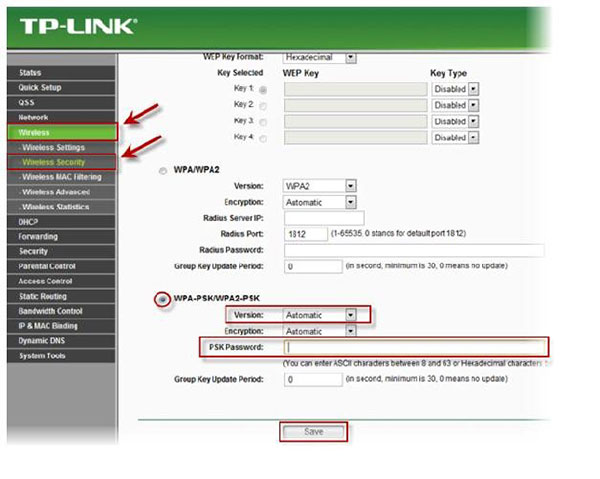
Настройки:
После завершения сохранения настроек, что бы изменения вступили в силу необходимо выполнить перезагрузку роутера.
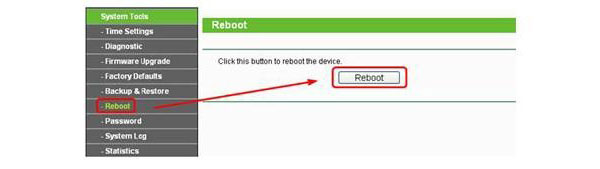
В меню «System Tools» выбираем выберите раздел "Reboot» и нажимаем кнопку «Reboot» для перезагрузки устройства.
ВНИМАНИЕ! После перезагрузки роутера (если Вы соединены с роутером по Wi-Fi) нужно подключиться к Вашей Wi-Fi-сети, предварительно введя ключ сети (PSK Password).